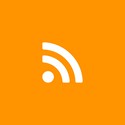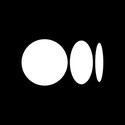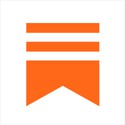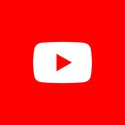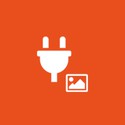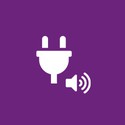WordPress-programtillegg
WordPress-bloggen din synkronisert med appen din
Du trenger ikke å publisere innholdet ditt to ganger. Med vår WordPress-plugin synkroniseres din tilstedeværelse på nettet mellom nettstedet ditt og GoodBarber-appen din.
Den er utviklet for å sikre utveksling mellom appen og bloggen din, samt for å gi større fleksibilitet i innholdssynkroniseringen. Innholdet og bildene dine blir forhåndsbehandlet, komprimert og hurtigbufret av GoodBarber for å garantere perfekt innlastings-, gjengivelses- og stabilitetstid for brukerne dine.
Bruk innholdsfiltre for å matche bloggkategoriene dine, aktiver kommentarer på artiklene for å bygge opp fellesskapet ditt, legg til en søkemotor slik at brukerne raskt kan finne favorittematikken sin og mange flere alternativer.
- Fullstendige artikler
- Innholdsfilter etter kategori
- Søk etter motor
- Sorter etter mest populære
- Kommentarer
- Last inn flere artikler
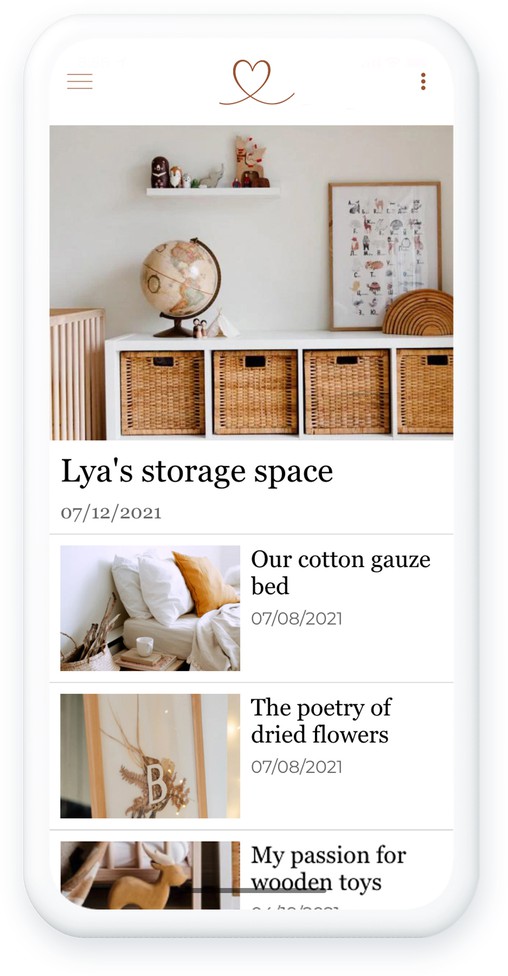
Slik installerer du plugin-modulen
Vi har tilpasset den for å sikre kommunikasjonen mellom appen og bloggen din, samt for å gi ytterligere fleksibilitet når det gjelder synkronisering av innhold.
Installasjonen av programtillegget gjøres enkelt i 6 trinn:
- 1Installer tillegget Wordpress
- 2Logg inn på WordPress-bloggens administrasjonsgrensesnitt
- 3Legg til GoodBarber-plugin fra plugin-menyen
- 4Installer og aktiver programtillegget
- 5Kopier GoodBarber-nøkkelen
- 6I GoodBarber-backoffice legger du til en ny WordPress-seksjon, fyller inn nettadressen til nettstedet ditt og limer inn API-nøkkelen.
For en detaljert trinn-for-trinn-veiledning, se denne nettbaserte hjelpen.
WordPress-bloggen din er oppe og går
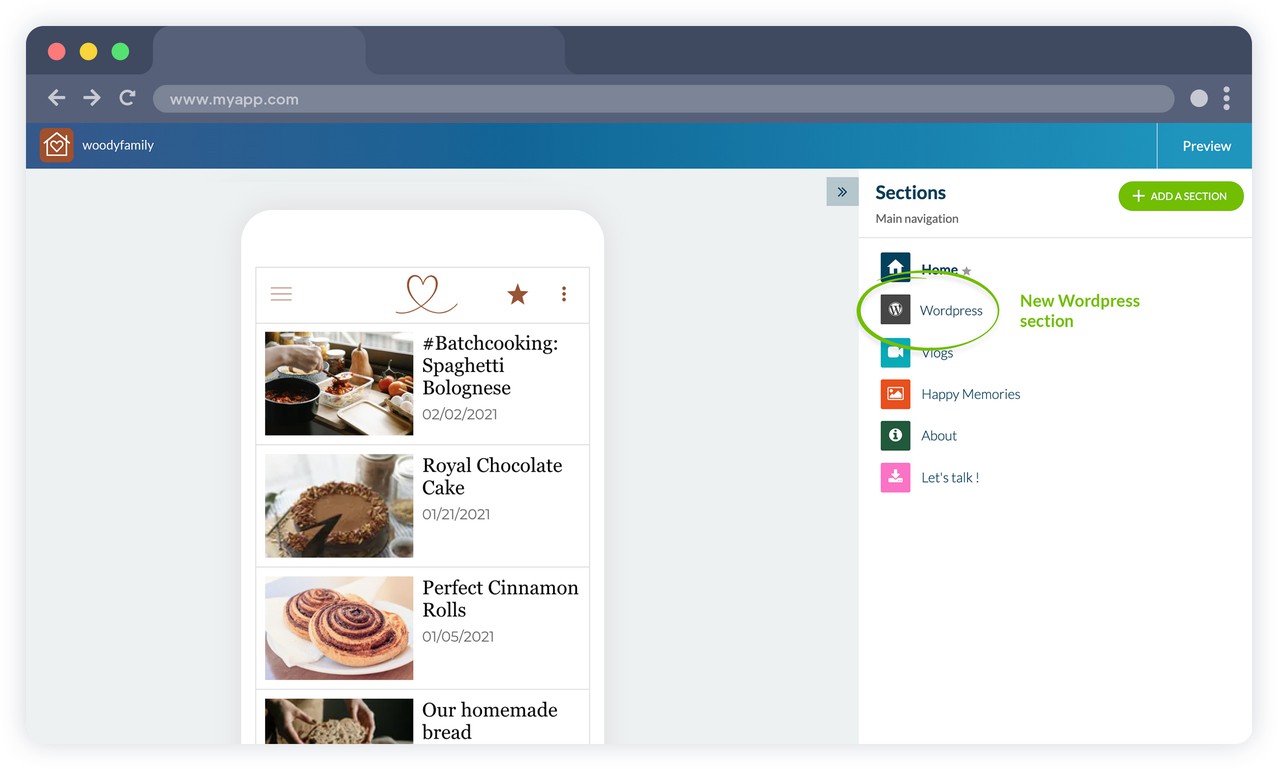
 Design
Design